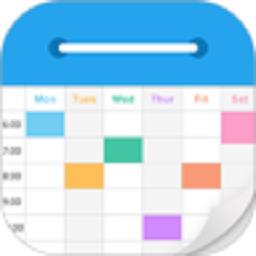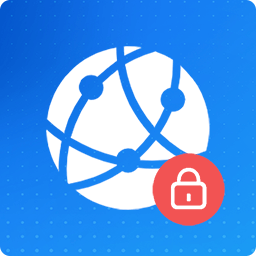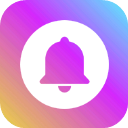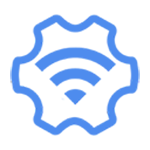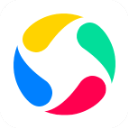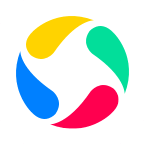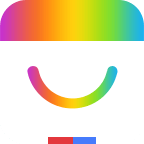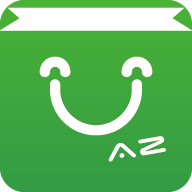Vysor安卓app
- 大小: 2.21MB
- 日期:2023-12-06
- 版本: v4.2.2
- 语言:中文
- 类型:系统工具
- 适用环境: Android



内容介绍
随着智能手机功能日益增强和丰富,如今已经可以胜任诸如文档阅读、表格编辑、图像修饰等多项工作,堪比电脑表现。有些应用在某些方面甚至比电脑软件更加强大,当电脑难以胜任某些任务时,我们就可以借助手机上的应用来完成。

Vysor介绍
很多小伙伴反应会出现Vysor安装用不了的情况,接下来小编就为大家介绍具体使用教程
1、在电脑安装 Vysor
Vysor的设定算是非常简单的,也不需要去 root Android 手机,或是需要什么额外的配备,只要一条 USB 连接线即可。
首先,我们在电脑上的 Google Chrome 安装“ Vysor ”。

在电脑上打开“ Vysor ” Chrome App ,你可以看到画面里会自动显示你需要完成的设定步骤,并且提供了教学或需要的资料下载,我们只要一步步完成就好。

2、在手机开启 Android 开发者模式
接着一定要做的,就是到 Android 手机打开开发者模式,这个设定只要设定一次即可。

我们先进入 Android 手机的设定,拉到最下方进入“关于设置”,找到“版本号码”栏位,连续点击这个栏位数次,就会出现“开启开发者选项”的提示讯息。

回到 Android 的设定清单,会看到新增的“开发人员选项”页面,点进去后,打开“ USB 模式”。

3、如果是 Windows 装置可能需要安装 ADB Driver
如果你是 Windows 装置,那么需要安装 ADB Driver ,到哪里安装?只要看到第一步里的“ Vysor ”画面下方,就有提供 Windows 或 Windows 10 相应版本的 ADB Driver 下载。
不用担心,这里不难,就是下载后直接安装完成即可。

4、把手机用 USB 线连上电脑,在手机切换媒体装置连接设定
接着,把 Android 手机用 USB 线连上电脑,这时候可能你还需要做一个设定,就是在 Android 手机拉下通知选单,在“ 作为媒体装置连结”的项目上点一下,然后切换到“ PTP ”连接方式。

5、Android 手机上自动安装“ Vysor ”,完成启用
做好上述设定后,只要在电脑上打开“ Vysor ”Chrome App ,把 Android 手机用 USB 线连接到电脑上,然后你的手机画面就可以投影到电脑上咯!

下面就是电脑端的“ Vysor ”自动侦测到连接的 Android 手机,直接镜射了手机画面。

而且我可以在电脑上利用最简单的滑鼠、键盘,来操控 Android 手机上的屏幕与 App 动作。就这么简单,而且速度与效果很不错,如果你需要在电脑上操作或投影 Android 手机画面,那么不要错过这款免费的Vysor安卓版。
软件功能
Vysor官方版是一款桌面软件,可让用户在电脑上连接和操作他们的手机。Vysor有两个版本——Vysor和Vysor Pro。前者为用户提供有限的功能和权限,后者则让用户从桌面上完全控制他们的安卓手机。用户甚至可以通过鼠标和键盘在桌面的窗口中玩游戏或使用复杂的安卓应用。
软件点评
1、无需进行root,只需要ADB就能够使用
2、简单的操控方式,并且软件内部自含中文
3、无缝链接,让用户远程进行尝试。
更新说明
v4.2.2版本
修复了针对Android 13的适用性。
优化一些使用习惯,提高使用体验
下载点评
大家好,sum下载站提供的Vysorapp下载,网上有很多不同版本的Vysor安卓app链接,看看哪一个版本更适合你。有适合的功能,新版本v4.2.2可以下载使用。
相关文章
- ghost软件最新版本?ghost各版本有哪些不同 2023-03-28
- 5000左右的笔记本推荐?5000千左右笔记本电脑推荐 2023-03-30
- 手机qq如何找回删除的好友?手机qq删除的好友如何找回 2023-03-28
- recovery模式?recovery是哪些意思recovery模式是哪些 2023-03-28
- tplink管理员密码登录?TP 2023-03-28
本类最新
- 1 余生最新版app
- 2 鲨鲨酱app
- 3 腾讯加速器极速版2023最新版app
- 4 66铃声app
- 5 bitdefender(比特梵德)app
- 6 Wifi模拟器app
- 7 即游云电脑app
- 8 应用宝手机助手app
- 9 千变语音2023app
- 10 手机远程监控2023最新版app